Πώς να διορθώσετε τον κωδικό σφάλματος Forza Horizon 5: 0x800700e7
Σε αυτό το άρθρο, θα προσπαθήσουμε να επιλύσουμε το σφάλμα "Παρουσιάστηκε απροσδόκητο πρόβλημα. Κωδικός σφάλματος: 0x800700e7" που αντιμετώπισαν οι παίκτες του Forza Horizon 5 κατά την εγκατάσταση του παιχνιδιού.

Οι παίκτες του Forza Horizon 5 έχουν περιορισμένη πρόσβαση στο παιχνίδι αντιμετωπίζοντας το σφάλμα "Παρουσιάστηκε απροσδόκητο πρόβλημα. Κωδικός σφάλματος: 0x800700e7" κατά τη φόρτωση του παιχνιδιού. Εάν αντιμετωπίζετε ένα τέτοιο πρόβλημα, μπορείτε να βρείτε μια λύση ακολουθώντας τις παρακάτω προτάσεις.
Κωδικός σφάλματος Forza Horizon 5: Τι είναι το Σφάλμα 0x800700e7;
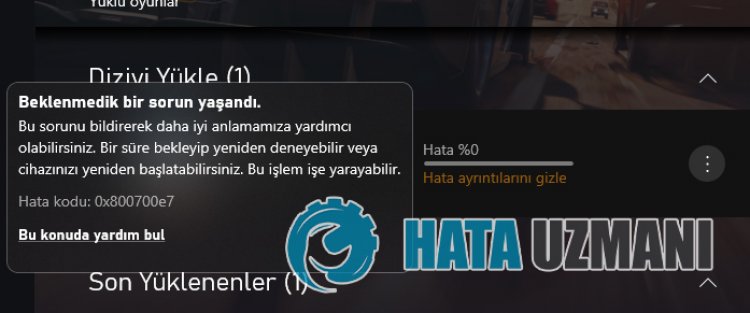
Αυτό το σφάλμα οφείλεται στην προβληματική λειτουργία του συστήματος Microsoft Store που είναι εγκατεστημένο στο λειτουργικό σύστημα Windows. Επομένως, διάφορα σφάλματα μπορούν να παρουσιαστούν όχι μόνο στο Forza Horizon 5, αλλά και σε όλες τις εφαρμογές που φιλοξενούνται στο Microsoft Store. Για αυτό, θα σας δώσουμε πληροφορίες σχετικά με τον τρόπο επίλυσης του προβλήματος αναφέροντας μερικές προτάσεις.
Πώς να διορθώσετε τον κωδικό σφάλματος Forza Horizon 5: 0x800700e7
Μπορούμε να λύσουμε το πρόβλημα ακολουθώντας τις παρακάτω προτάσεις για να διορθώσετε αυτό το σφάλμα.
1-) Επανασυνδεθείτε στον λογαριασμό σας Microsoft
Δοκιμάστε να επανασυνδεθείτε κλείνοντας τον λογαριασμό σας Microsoft εντός του προγράμματος Xbox. Η εκτέλεση αυτής της ενέργειας μπορεί να μας βοηθήσει να επιλύσουμε πιθανά σφάλματα.
- Ανοίξτε το πρόγραμμα Xbox.
- Κάντε κλικ στο εικονίδιο "Προφίλ" στην επάνω δεξιά γωνία και κάντε κλικ στο "Αποσύνδεση".
Μετά από αυτήν τη διαδικασία, συνδεθείτε ξανά στον λογαριασμό σας Microsoft και ελέγξτε εάν το πρόβλημα παραμένει.
2-) Ελέγξτε τις υπηρεσίες XBOX
Η απενεργοποίηση των υπηρεσιών Xbox ενδέχεται να μας κάνει να αντιμετωπίσουμε τέτοια προβλήματα.
- Στην οθόνη έναρξης αναζήτησης, πληκτρολογήστε "Υπηρεσίες" και ανοίξτε το.
- Στην οθόνη που ανοίγει, ανοίξτε με τη σειρά τις υπηρεσίες που θα αφήσουμε παρακάτω και ορίστε τον τύπο εκκίνησης σε "Αυτόματη" και ξεκινήστε την κατάσταση της υπηρεσίας.
- Υπηρεσία διαχείρισης αξεσουάρ Xbox
- Xbox Live Auth Manager
- Αποθήκευση παιχνιδιού Xbox Live
- Υπηρεσία δικτύωσης Xbox Live

Μετά από αυτήν τη διαδικασία, μπορείτε να ελέγξετε εάν το πρόβλημα παραμένει εγκαθιστώντας το παιχνίδι Forza Horizon 5.
3-) Επαναφέρετε το Microsoft Store
Διάφορα προβλήματα που παρουσιάζονται στο
Microsoft Store μπορούν να προκαλέσουν τέτοιο πρόβλημα. Για αυτό, μπορούμε να λύσουμε τέτοια προβλήματα κάνοντας επαναφορά του Microsoft Store.
- Πληκτρολογήστε "Microsoft Store" στην οθόνη έναρξης αναζήτησης και κάντε δεξί κλικ πάνω του και κάντε κλικ στο "Ρυθμίσεις εφαρμογής".

- Ξεκινήστε τη διαδικασία επαναφοράς πατώντας το κουμπί "Επαναφορά" στην οθόνη που ανοίγει.

Μετά από αυτήν τη διαδικασία, ελέγξτε εάν το πρόβλημα παραμένει, πραγματοποιώντας σύνδεση στην εφαρμογή.
4-) Επιδιόρθωση εφαρμογής XBOX
Διάφορα προβλήματα στη
Γραμμή παιχνιδιών Xbox μπορεί να προκαλέσουν τέτοιο πρόβλημα. Για αυτό, μπορούμε να διορθώσουμε τέτοια προβλήματα επισκευάζοντας τη Γραμμή παιχνιδιών Xbox.
- Πληκτρολογήστε "Γραμμή παιχνιδιών Xbox" στην οθόνη έναρξης αναζήτησης και κάντε δεξί κλικ πάνω της και κάντε κλικ στο "Ρυθμίσεις εφαρμογής".

- Ξεκινήστε τη διαδικασία επαναφοράς κάνοντας κλικ στο κουμπί "Επισκευή" στην οθόνη που ανοίγει.

Εάν αυτή η διαδικασία δεν σας έλυσε, εκτελέστε ξανά την παραπάνω διαδικασία και πατήστε το κουμπί "Επαναφορά" για να επαναφέρετε τις διεργασίες. Μετά από αυτήν τη διαδικασία, εκτελέστε ξανά την εφαρμογή και ελέγξτε εάν το πρόβλημα παραμένει.
5-) Απεγκατάσταση και επανεγκατάσταση της υπηρεσίας παιχνιδιών
- Κάντε δεξί κλικ στο εικονίδιο έναρξης και κάντε κλικ στο "Windows Powershell (Διαχειριστής)".
- Ας επικολλήσουμε τον παρακάτω κώδικα στο παράθυρο της γραμμής εντολών που ανοίγει και πατάμε enter και αφαιρούμε την υπηρεσία παιχνιδιού.
- get-appxpackage Microsoft.GamingServices | remove-AppxPackage -allusers
- Μην κλείσετε σε καμία περίπτωση τη γραμμή εντολών μετά την εκτέλεση της γραμμής κώδικα. Αφού ολοκληρωθεί η διαδικασία, ας φορτώσουμε ξανά την υπηρεσία παιχνιδιού.
Η διαδικασία επανεγκατάστασης της υπηρεσίας παιχνιδιού είναι η εξής:
- Κάντε δεξί κλικ στο εικονίδιο έναρξης και κάντε κλικ στο "Windows Powershell (Διαχειριστής)".
- Ας επικολλήσουμε τον παρακάτω κώδικα στο παράθυρο της γραμμής εντολών που ανοίγει και πατάμε enter και φορτώνουμε την υπηρεσία παιχνιδιού.
- start ms-windows-store://pdp/?productid=9MWPM2CQNLHN
- Σε καμία περίπτωση μην κλείσετε τη γραμμή εντολών μετά την εκτέλεση της γραμμής κώδικα.
Μετά την ολοκλήρωση της διαδικασίας, ας προχωρήσουμε στην άλλη πρότασή μας.
6-) Απεγκατάσταση και επανεγκατάσταση του Microsoft Store
- Κάντε δεξί κλικ στο εικονίδιο έναρξης και κάντε κλικ στο "Windows Powershell (Διαχειριστής)".
- Ας επικολλήσουμε τον παρακάτω κώδικα στο παράθυρο της γραμμής εντολών που ανοίγει και πατάμε enter και αφαιρούμε το Microsoft Store.
- Get-AppxPackage *windowsstore* | Remove-AppxPackage
- Μην κλείσετε σε καμία περίπτωση τη γραμμή εντολών μετά την εκτέλεση της γραμμής κώδικα. Αφού ολοκληρωθεί η διαδικασία, ας εγκαταστήσουμε ξανά το Microsoft Store.
Η διαδικασία που θα ακολουθήσουμε για την επανεγκατάσταση του Microsoft Store είναι η εξής:
- Κάντε δεξί κλικ στο εικονίδιο έναρξης και κάντε κλικ στο "Windows Powershell (Διαχειριστής)".
- Ας επικολλήσουμε τον παρακάτω κώδικα στο παράθυρο της γραμμής εντολών που ανοίγει και πατάμε enter και φορτώνουμε το Microsoft Store.
- Get-AppXPackage *WindowsStore* -AllUsers | Foreach {Add-AppxPackage -DisableDevelopmentMode -Register "$($_.InstallLocation)\AppXManifest.xml"}
- Σε καμία περίπτωση μην κλείσετε τη γραμμή εντολών μετά την εκτέλεση της γραμμής κώδικα.
Μετά την ολοκλήρωση της διαδικασίας, ας προχωρήσουμε στην άλλη πρότασή μας.
7-) Διαγράψτε το αρχείο προσωρινής μνήμης του Microsoft Store
- Πληκτρολογήστε "Εκτέλεση" στην οθόνη έναρξης αναζήτησης και ανοίξτε την.
- Πληκτρολογήστε τον ακόλουθο κατάλογο αρχείων στο πλαίσιο αναζήτησης στην οθόνη που ανοίγει και πατήστε enter.
- %UserProfile%\AppData\Local\Packages\Microsoft.WindowsStore_8wekyb3d8bbwe\LocalCache
- Ας διαγράψουμε εντελώς τα αρχεία στην οθόνη που ανοίγει. Μετά από αυτήν τη διαδικασία, ανοίξτε τη γραμμή εντολών του PowerShell, επικολλήστε την ακόλουθη γραμμή κώδικα και πατήστε enter.
- Get-AppxPackage -AllUsers| Foreach {Add-AppxPackage -DisableDevelopmentMode -Register "$($_.InstallLocation)\AppXManifest.xml"}
Μετά την επιτυχή λειτουργία, ελέγξτε εάν το πρόβλημα παραμένει.
8-) Χρησιμοποιήστε την εφαρμογή Windows Update Assistant
Το πρόγραμμα Windows Update Assistant που αναπτύχθηκε από τα Windows μπορεί να βοηθήσει στην επίλυση οποιουδήποτε προβλήματος αντιμετωπίζουμε.
Κάντε κλικ για λήψη του Windows Update Assistant
- Μετά την εκτέλεση της λήψης, κάντε κλικ στο κουμπί "Ενημέρωση τώρα" και περιμένετε τη διαδικασία ενημέρωσης. Η διαδικασία σας μπορεί να διαρκέσει πολύ. Για αυτό, μην τερματίσετε ή επανεκκινήσετε τον υπολογιστή σας μέχρι να ολοκληρωθεί η ενημέρωση.
![Πώς να διορθώσετε το σφάλμα διακομιστή YouTube [400];](https://www.hatauzmani.com/uploads/images/202403/image_380x226_65f1745c66570.jpg)

















